酷比魔方MTK方案升级说明
MTK刷机教程总汇
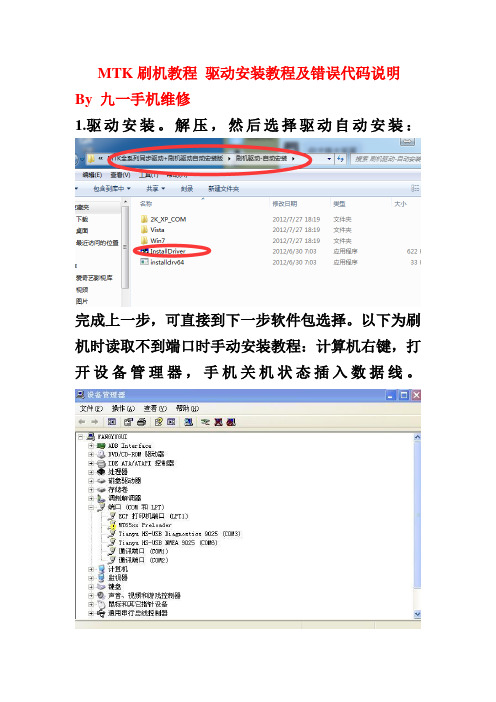
MTK刷机教程驱动安装教程及错误代码说明By 九一手机维修1.驱动安装。
解压,然后选择驱动自动安装:完成上一步,可直接到下一步软件包选择。
以下为刷机时读取不到端口时手动安装教程:计算机右键,打开设备管理器,手机关机状态插入数据线。
2.以32位系统为例,双击打开端口,手动安装驱动3.检查设备是否正确安装。
个别电脑由于驱动签名问题需要关闭驱动签名,百度即可。
(64位系统安装下面那个)驱动安装时需等待,选择始终安装程序,若安装失败,检查是不是驱动签名问题,可关闭驱动签名/article/7c6fb42879543380642c9036.htm l4.打开工具,开始升级,可选择语言为中文5.点击右侧配置文件,选择升级软件包(包需解压)注意看文件名,必要时可以选择两次项不要选可以按音量键,个别手机不用电池也可)8.出现红色滚动条时说明连接成功9.当出现黄色滚动条开始走,并且达到100时即升级完成,升级过程中耐心等待,中途不要断电。
10.拔数据线,重新插拔下电池,开机。
首次开机需要更新系统,耐心等待3到5分钟,中途不要动手机,以防断电。
11.手机开机,测试没问题时,关机重启,再正常使用。
升级常见错误分析1、刷机过了红条,到了紫色条卡住。
(错误代码4008)这种情况出现的话,大家可以把电池拿下来,然后重新安装上,进入REC后选择关机。
然后重新刷。
2、驱动安装好了,一点刷机就弹出错误提示。
这种情况一般是USB口的供电问题,使用PC后面的USB插口,或者拔掉几个用电量大的设备。
3、正常操/作情况下,和步骤2出现的问题提示不一样的。
(典型的3013问题,出现率最高的)这个问题就是大家经常问的,出现这个问题基本上都是因为大家升级到了4.1.2然后想刷回4.0.4的情况,大家使用4.1.2刷机时候用的SP_Flash_Tool重新刷4.0.4即可,或者用甲鱼官方4.1.2的SP_Flash_Tool。
MTK 手机线刷错误信息汇总和解决办法【1022 错误】:刷机软件版本和手机不匹配、或者USB 接口不好用【解决办法】先换个USB 端口刷,:不行的话建议去下载个最新刷机软件试试去!【1040 错误】:S_UNSUPPORTED_OPERATION 刷机引导文件Scatter.txt 不匹配【解决办法】:下载适合你的机器的线刷ROM,很明显这个山寨机会遇到!比如机器是双核6577,但是下载的刷机ROM 是单核6575 的所以会报错【2005 错误】:S_BROM_CMD_STARTCMD_FAIL【解决办法】:实际是没有加载好刷机包的文件导致的,重新打开刷机软件,继续线刷即可!【3002 错误】:没有勾选下图的地方,刷机完毕,会提示【>TOOL DL image Fail!=>uboot is blockingby dl info】【解决办法】记得按下图的选项勾选,重新线刷一次即可!这样就不会开机卡屏了。
MTK方案操作手册
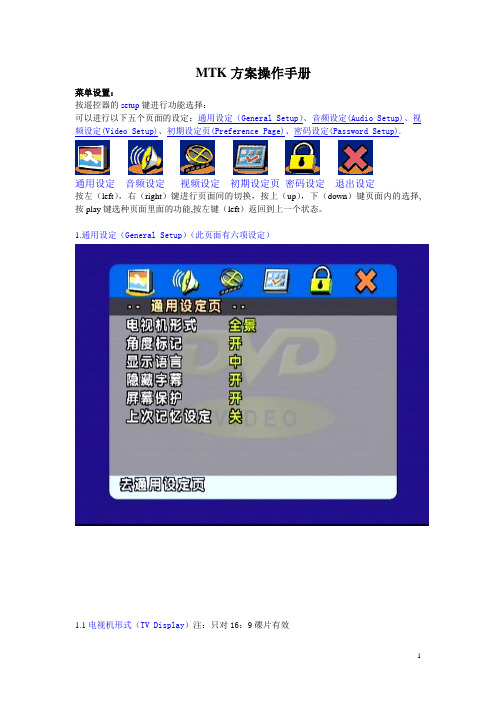
MTK方案操作手册菜单设置:按遥控器的setup键进行功能选择:可以进行以下五个页面的设定:通用设定(General Setup)、音频设定(Audio Setup)、视频设定(Video Setup)、初期设定页(Preference Page)、密码设定(Password Setup).通用设定音频设定视频设定初期设定页密码设定退出设定按左(left),右(right)键进行页面间的切换,按上(up),下(down)键页面内的选择,按play键选种页面里面的功能,按左键(left)返回到上一个状态。
1.通用设定(General Setup)(此页面有六项设定)1.1电视机形式(TV Display)注:只对16:9碟片有效1.1.1正常/全景(Normal/PS)适用于一般尺寸电视机,播放宽屏幕图像时,图像左右边缘被切除,把图像放映到整个屏幕上PS1.1.2正常/信箱Normal/LB)对于一般尺寸电视机,播放宽屏幕图像时,电视屏幕的顶部和底部出现黑色边框。
LB1.1.3宽银幕(wide)适用于宽屏幕电视机16:9 raw1.1.4 wide squeeze16:9宽屏幕电视机播放4:3屏幕图像时,两边将被拉伸,故需在水平方向进行压缩,宽屏幕两边将出现黑边。
squeeze1.2 角度标记(Angle Mark)可对角度标记进行“开、关”选择。
播放记录多角度画面碟片时,选择“开”角度标记在屏幕显示出来,“关”则不显示。
1.3显示语言(OSD LANG)可对屏幕上的显示(OSD)进行“ENGLISH、中文”等进行选择。
1.4隐藏字幕(CAPTION)对NTSC制式电视机,可对内含CLOSED CAPTION功能的碟片进行CAPTION显示或隐藏选择。
须电视和碟片支持,否则无法进行该操作。
1.5屏幕保护(screen save)可对屏幕保护设置进行“开、关”选择。
选择“开”时,机器停止播放一定时间后,屏幕出现屏幕保护画面;选择“关”,屏幕保护画面不会出现。
MTK智能机软件升级作业指引
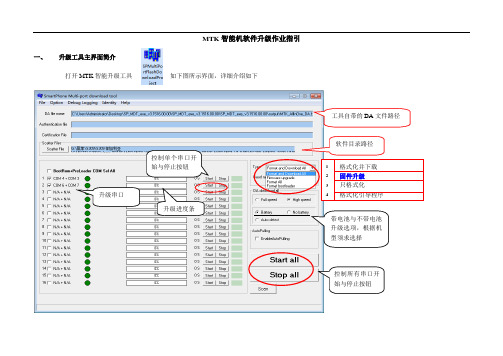
MTK 智能机软件升级作业指引一、 升级工具主界面简介打开MTK 智能升级工具 如下图所示界面,详细介绍如下1234格式化并下载 固件升级 只格式化格式化引导程序工具自带的DA 文件路径软件目录路径升级串口带电池与不带电池升级选项,根据机型须求选择控制所有串口开始与停止按钮控制单个串口开始与停止按钮升级进度条二、升级软件前必检项目1.工具DA文件路径:如下图中所示,必须选用当前所用版本工具目录下的以“DA.bin”结尾的文件;2.软件目录路径:如下图中所示,必须选用待升级的相应软件目录下的以“scatter.txt”结尾的文件;3.升级方式选项:如下图中所示:“Type”选项中常用升级方式选择“Firmware upgrade”固件升级方式,注意“Format and Download All”选项在无特殊(返修或验证分析)情况下一般严禁使用,会导致Barcode或SN消失,以及状态标志位和射频参数丢失,客下发正式通知须格式化升级除外。
4.升级前后对比:在手机关机状态按开机+音量减键进入工厂模式,正常升级方式(Fimware upgrade)升级后软件版本会变成待升级版本,Barcode信息保持不变,这时须检查Barcode或SN有无消失,以及状态标志位有无丢失,若有则立即停止升级,反馈工程人员,通知驻厂工程确认处理。
如下图例:升级前--------------------- >升级后正常异常三、正常升级注意事项及异常情况处理:1.软件、DA文件、端口号及升级方式选择OK后,先将升级工具关闭,工具将自动保存设置,下次开启后点击可正常升级;2.升级进度条跑起后,手机应与数据线连接稳定,不可拔掉数据线或电池,可能会导致电脑死机或软件功能异常,直到100%并显示OK后方可拔掉数据线;3.当正常升级个别串口出现卡死或中途失败的情况,等其它串口升级OK后可关闭工具,拔掉卡死手机的数据线,重启电脑并重新打开工具升级;4.当同一台手机升级多次均失败的情况下,请将不良机截出单独放置找相关人员分析处理;5.如遇在升级中途电脑突然断电等特殊情况下,再次开机后,打开工具升级前请按照如上第二条方法检查必要的相关设置,确保升级方式为“Firmware upgrade”后开始升级。
MTK 3种升级方式的说明
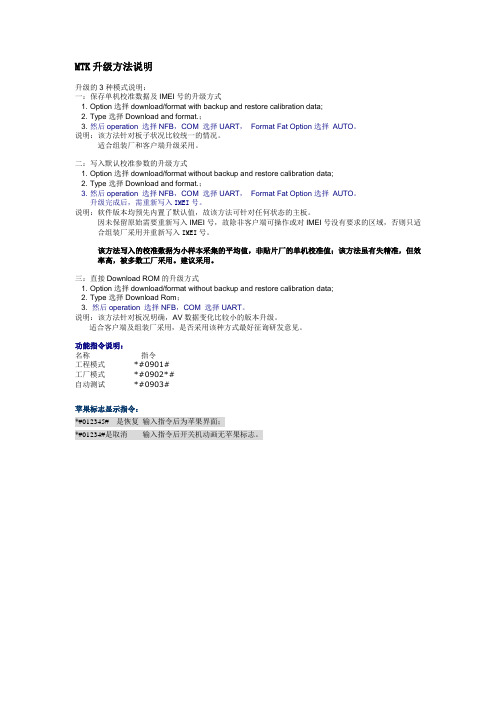
MTK升级方法说明升级的3种模式说明:一:保存单机校准数据及IMEI号的升级方式1. Option选择download/format with backup and restore calibration data;2. Type选择Download and format.;3. 然后operation 选择NFB,COM 选择UART,Format Fat Option选择AUTO。
说明:该方法针对板子状况比较统一的情况。
适合组装厂和客户端升级采用。
二:写入默认校准参数的升级方式1. Option选择download/format without backup and restore calibration data;2. Type选择Download and format.;3. 然后operation 选择NFB,COM 选择UART,Format Fat Option选择AUTO。
升级完成后,需重新写入IMEI号。
说明:软件版本均预先内置了默认值,故该方法可针对任何状态的主板。
因未保留原始需要重新写入IMEI号,故除非客户端可操作或对IMEI号没有要求的区域,否则只适合组装厂采用并重新写入IMEI号。
该方法写入的校准数据为小样本采集的平均值,非贴片厂的单机校准值;该方法虽有失精准,但效率高,被多数工厂采用。
建议采用。
三:直接Download ROM的升级方式1. Option选择download/format without backup and restore calibration data;2. Type选择Download Rom;3. 然后operation 选择NFB,COM 选择UART。
说明:该方法针对板况明确,AV数据变化比较小的版本升级。
适合客户端及组装厂采用,是否采用该种方式最好征询研发意见。
功能指令说明:名称指令工程模式 *#0901#工厂模式 *#0902*#自动测试 *#0903#苹果标志显示指令:*#012345# 是恢复输入指令后为苹果界面;*#01234#是取消输入指令后开关机动画无苹果标志。
酷比魔方超级版刷机说明
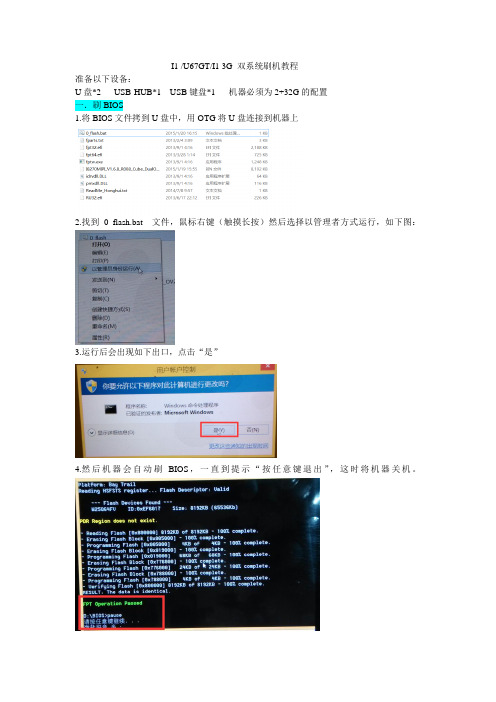
I1 /U67GT/I1 3G 双系统刷机教程准备以下设备:U盘*2 USB-HUB*1 USB键盘*1 机器必须为2+32G的配置一.刷BIOS1.将BIOS文件拷到U盘中,用OTG将U盘连接到机器上2.找到0_flash.bat 文件,鼠标右键(触摸长按)然后选择以管理者方式运行,如下图:3.运行后会出现如下出口,点击“是”4.然后机器会自动刷BIOS,一直到提示“按任意键退出”,这时将机器关机。
二、刷安卓系统1.将安卓目录下的文件拷贝到U盘的根目录下(注:需没有做过WIN8刷机系统盘的U盘才能使用),并将U盘命名为UUI:2.准备好,USB-HUB OTG线键盘,然后将拷贝好安卓文件的U盘,和键盘接入到USB-HUB上,然后通过OTG将HUB链接到机器。
关机状态下,按住音量减键不放再按power键开机。
同时按键盘上的“ESC”键进入BIOS界面。
如下图:3.选择boot----QUIET Boot将其从enabled模式切换为disabled模式如下图:4.然后选择save&exit------点击倒数第二项“lanuch EFI shell from filesystem device”进入刷安卓系统界面如下图:5.刷机成功后,机器将会自动开机。
三、刷WIN8 系统1.将U 盘格式化为NTFS 格式,然后WIN8目录下文件拷贝到U 盘的根目录下,并将U 盘命名为WINPE :2.将U 盘接到OTG 上然后连接到机器上3.将机器开机(若机器已开机,在安卓系统下,直接将机器重启即可)出现如下界面,选择WIN8系统图标,然后点击图标下面的SURE 。
机器将会自动进入刷机界面,刷机成功后机器将会自动开机。
如下图:刷机界面四、注意事项1.必须按以上步骤,一刷BIOS,二刷安卓,三刷WIN82.机器存储必须为2+32G3.若想重新刷安卓,刷安卓后会把WIN8系统格掉,所以WIN8也需要重新刷(所以想重新刷安卓的朋友,若WIN8系统上有重要资料,请先备份)4.WIN8可以反复刷机,具体操作如下:A、将U盘格式化为NTFS格式,然后将以下文件拷贝到U盘的根目录下:B、准备好,USB-HUB OTG线键盘,将拷贝好安卓文件的U盘,和键盘接入到USB-HUB上,然后将HUB通过OTG连接到机器上。
酷比魔方四核系列平板电脑通用升级教程
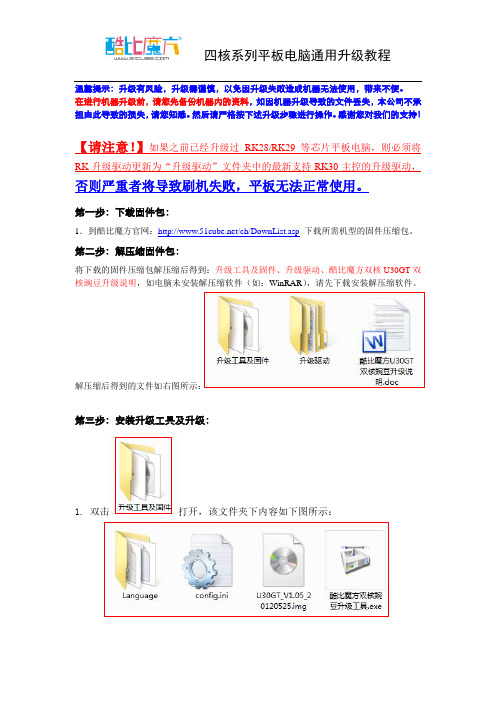
温馨提示:升级有风险,升级需谨慎,以免因升级失败造成机器无法使用,带来不便。
在进行机器升级前,请您先备份机器内的资料,如因机器升级导致的文件丢失,本公司不承担由此导致的损失,请您知悉。
然后请严格按下述升级步骤进行操作。
感谢您对我们的支持!【请注意!】如果之前已经升级过RK28/RK29等芯片平板电脑,则必须将RK升级驱动更新为“升级驱动”文件夹中的最新支持RK30主控的升级驱动,否则严重者将导致刷机失败,平板无法正常使用。
第一步:下载固件包:1.到酷比魔方官网:/ch/DownList.asp下载所需机型的固件压缩包。
第二步:解压缩固件包:将下载的固件压缩包解压缩后得到:升级工具及固件、升级驱动、酷比魔方双核U30GT双核豌豆升级说明,如电脑未安装解压缩软件(如:WinRAR),请先下载安装解压缩软件。
解压缩后得到的文件如右图所示:第三步:安装升级工具及升级:1.双击打开,该文件夹下内容如下图所示:2.双击上述文件夹中的会弹出以下界面:3.如上图所示,要升级的固件已经自动选择好,此时请直接进行下一步升级驱动的安装。
四、升级驱动安装:【U30GT双核豌豆进入升级模式的方法】先将U30GT双核豌豆关机,然后同时按住U30GT双核豌豆的音量加键和开关机键不放,用随机的数据线将机器与电脑的USB端口连接(连接数据线后继续保持长按两个按键不松手,直至电脑识别到新硬件后松开两个按键)1、如果是第一次升级RK芯片机器,则需要安装驱动程序(步骤请见下段说明);如果之前已经升级过RK28/RK29等芯片平板电脑,则必须将RK升级驱动更新为“升级驱动”文件夹中的最新支持RK30主控的升级驱动,否则严重者将导致刷机失败,平板无法正常使用。
2、全新安装驱动程序:如果升级电脑之前没有安装过RK升级驱动,进入升级模式后,电脑会弹出“发现新硬件”的提示,此时,请按照下面的说明,安装升级驱动:1)选择“从列表或指定位置安装(高级)”,单击下一步。
最新MTK升级工具操作指引详细说明

8
此时第一个端口驱动安装成功,如需要多个端口同时升级,重更换电脑 USB 端口,重复 上面动作:
Shenahen Ampere Technology Co., Ltd
9
D:驱动,端口安装完成后,点工具右下角“stop all”退出,选择已安装好的端口号,再点
“start all”启动工具:
Shenahen Ampere Technology Co., Ltd
Shenahen Ampere Technology Co., Ltd
7
当红色走完后,电脑会自动弹出新设备安装向导:
在其上可直接点击“下一步”或 → 从列表或指定位置安装 → 指定驱动目录下的文件夹 (工具包中的驱动文件夹)→点击下一步进行安装,驱动安装完成;工具自动进入下一价段 进度:
Shenahen Ampere Technology Co., Ltd
驱动文件夹 工具文件夹
2
打开工具文件夹:“XLS_SP-MultiPortDownload(UpgradeTool)_V3.1312.00.00_20130420”,向 下拉,找到 打开升级工具。 2) 工具打开后,先配置工具文件: 项, 双击图标
A:点击“ File”按钮选择第一个“ Open Download Agent File”,配置工具文件夹中的
文件;
Shenahen Ampere Technology Co., Ltd
B:点击”Factory database” 按钮选择第一个“ Setup data source file”,配置工具文件夹
中的 ;
3
C: 点击“Scatter File”按钮,选择升级软件包中的:MT6575_Android_scatter.txt 文件。
MTK平台升级使用说明书

MTK平台升级作业指导书一、打开升级软件运行可执行程序MultiPortFlashDownloadProject.exe:运行后显示的主界面:二、选择Download Agent File文件:选择菜单File --> Open Download Agent File 。
选择Multiport_download文件夹下面的MTK_AllInOne_DA.bin文件,打开。
三、选择Factory Database文件:选择Factory Database --> Set Data source file。
选择Multiport_download文件夹下面的MTK_DATABASE.mdb文件,打开。
四、选择Scatter Files文件:点击左上角的Image Folder按钮,加载Scatter Files。
选择需要下载的项目文件选择文件夹成功后会自动弹出找到Scatter Files文件的提示。
此时可以在选项中(File --> Scatter and Load)查看到选中的bin文件。
五、连接上USB或者Download线:1. 选择端口:也可以选择所有端口让电脑自己选择有设备接入的端口。
2. 选择下载方式及基带频率:如用下载线升级则点选UART方式,如用USB升级则点选UART。
3. 选择是否需要格式化:其中:第二个选项为:只下载bin文件而不格式化第三个选项为:下载bin并且格式化①自动格式化②手动格式化③恢复至出厂设置第四个选项为:仅格式化4. 开始下载:全部设置好后如用USB升级需长按方向键“上键”的同时点击start,直到出现红条即可松开。
如用下载线升级直接点击Start,同时再按开机键,直到出现红条即可松开也可以点击全部下载以便让电脑自动检测有设备接入的端口(点击Start All):5.开始下载:6.下载成功:当升级时间到5分钟左右(视机型而定)升级进度条达到100%不再有变化时,既升级已经完成。
- 1、下载文档前请自行甄别文档内容的完整性,平台不提供额外的编辑、内容补充、找答案等附加服务。
- 2、"仅部分预览"的文档,不可在线预览部分如存在完整性等问题,可反馈申请退款(可完整预览的文档不适用该条件!)。
- 3、如文档侵犯您的权益,请联系客服反馈,我们会尽快为您处理(人工客服工作时间:9:00-18:30)。
温馨提示:升级有风险,升级需谨慎,以免因升级失败造成机器无法使用,带来不便。
在进行机器升级前,请您先备份机器内的资料,如因机器升级导致的文件丢失,本公司不承担由此导致的损失,请您知悉。
然后请严格按下述升级步骤进行操作。
感谢您对我们的支持!【请注意!】如果之前已经升级过其它品牌芯片平板电脑,则必须将USB驱
动更新U55GT专用的升级驱动”否则严重者将导致刷机失败,平板无法正常使用。
第一步:下载固件包:
1.到酷比魔方官网:/ch/DownList.asp?SortID=7下载所需机型的固件压缩包。
第二步:解压缩固件包:
1,将下载的固件压缩包解压缩后得到:升级工具及固件、升级驱动、酷比魔方U55GT升级说明,如电脑未安装解压缩软件(如:windows XP SP3版本或以上)。
2,请先下载安装解压缩软件。
解压缩后得到的文件如右图所示:
第三步:安装升级工具及升级:
1.双击,出现如下图:
2.打开出现如图示
点击落3.点击按路径去选择”固件”,如下图
4.选好固件,点击”初始化,进度条需要到100%才算成功。
(注,不能点Fomat,否则机器将会无法通话,需返厂维修)如下图所示:
5.将U55GT机器保持关机状态,用随机的数据线将机器与电脑的USB端口连接。
1.注:如果是初次升级MTK方案驱动,电脑会提示驱动安装(每个端口初次升级都会提示安装),选驱动文件夹里的2K_XP_COM文件,安装完驱动重新做升级动作即可升级。
另:电脑系统配置,必须是windows XP SP3版本或以上。
2、全新安装驱动过程:
3.点击下一步,按路径找到驱动程序,如下图:
4.点”确认“正在安装驱动,如下图:
5.安装成功,如下图:
6.驱动安装成功后,显示升级先初始化(注:此时不能拔掉USB,否则机器将会
无法升级),如下图:
7.正在升级中,如下图:
8.升级成功,如下图:
备注:升级有风险,请用户刷机时注意看说明指引,若刷机失败有可能会造成不开机及通话功能不正常时,请及时返厂。
制表:胡龙燕。
